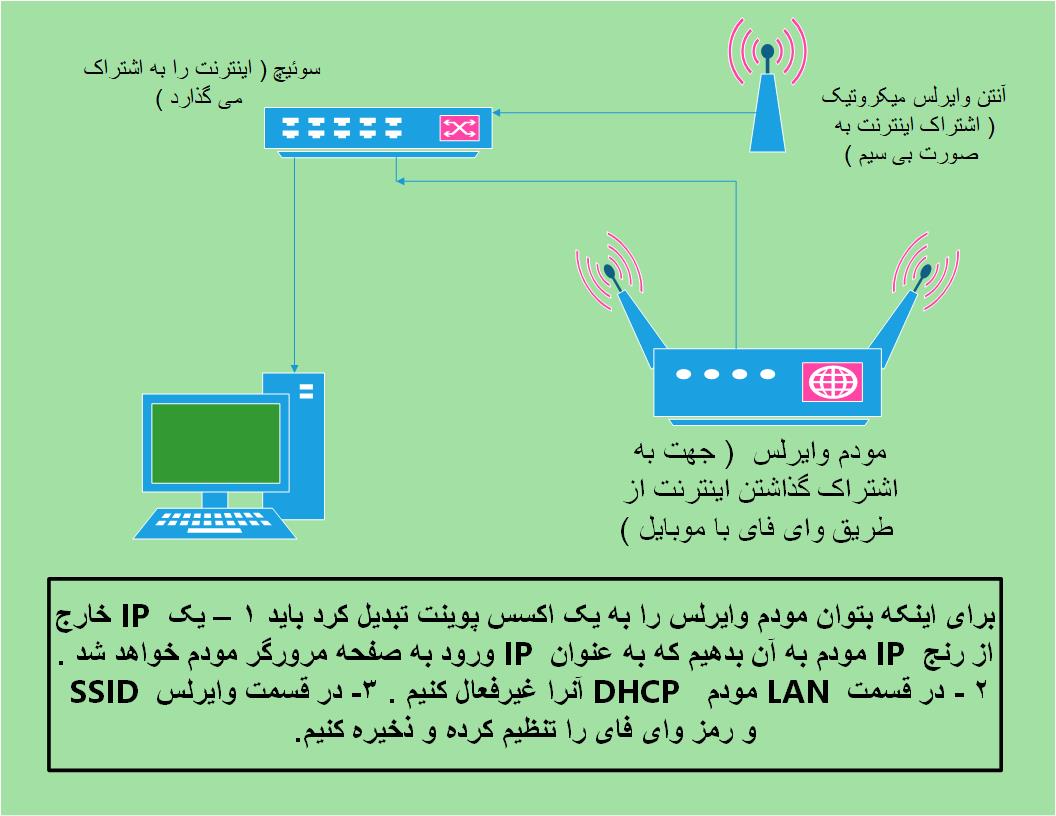-
ترفند ویندوز
(۱۲) -
اینترنت
(۵)
-
شبکه
(۱۳) -
سوالات
(۱) -
آموزش
(۳۲) -
نرم افزار
(۹) -
آفیس
(۲) -
اسکرچ
(۱) -
ویدئوپروژکتور
(۵) -
لپ تاپ
(۴) -
پرینتر
(۶) -
سخت افزار
(۹) -
خطا های ویندوز
(۵) -
موایل
(۱) -
برد هوشمند
(۱) -
مودم
(۱) -
دوربین مداربسته
(۱) -
اسکنر
(۲) -
مدارس
(۱۱)
- مهر ۱۴۰۴ (۱)
- مرداد ۱۴۰۴ (۱)
- ارديبهشت ۱۴۰۴ (۱)
- اسفند ۱۴۰۳ (۱)
- بهمن ۱۴۰۳ (۲)
- دی ۱۴۰۳ (۳)
- آذر ۱۴۰۳ (۶)
- آبان ۱۴۰۳ (۲)
- مهر ۱۴۰۳ (۴)
- شهریور ۱۴۰۳ (۱)
- دی ۱۴۰۲ (۲)
- آذر ۱۴۰۲ (۵)
- آبان ۱۴۰۲ (۷)
- اسفند ۱۴۰۱ (۱)
- آبان ۱۴۰۱ (۲)
- مهر ۱۴۰۱ (۲)
- ارديبهشت ۱۴۰۱ (۱)
- فروردين ۱۴۰۱ (۱)
- دی ۱۴۰۰ (۱)
- مهر ۱۴۰۰ (۲)
- شهریور ۱۴۰۰ (۱)
- اسفند ۱۳۹۹ (۱)
- آبان ۱۳۹۹ (۱)
- مهر ۱۳۹۹ (۲)
- شهریور ۱۳۹۹ (۱)
- تیر ۱۳۹۹ (۱)
- ارديبهشت ۱۳۹۹ (۱)
- بهمن ۱۳۹۸ (۸)
- دی ۱۳۹۸ (۵)
- آذر ۱۳۹۸ (۲)
- مهر ۱۳۹۸ (۵)
- ۰۴/۰۷/۱۸سیستم های کامپیوتری - مدارس
- ۰۴/۰۵/۱۴مراحل شمارهگذاری از صفحه دلخواه
- ۰۴/۰۲/۳۱نکات آموزشی
- ۰۳/۱۱/۲۳هک
- ۰۳/۱۰/۲۳تعمیرات سیستم
- ۰۳/۱۰/۰۹تعمیرات پرینتر
- ۰۳/۱۰/۰۶اجناس مرغوب
- جامعه مدرسین کامپیوتر ایران (کلوب کشوری کامپیوتر)
- چک کردت اصل یا تقلبی بودن CPU
- آپارات هنرآموزان کامپیوتر استان خراسان رضوی
- آپارات جامعه مدرسین کامپیوتر ایران(کلوب کشوری کامپیوتر)
- دبیرخانه کشوری کامپیوتر
- آموزش های رایگان فرادرس
- استعلام شهریه مدارس
- فیلم های آموزشی کتب درسی
- اطلاعات هنرستانهای استان فارس - هفته مشاغل
- ثبت شکایت مدارس
- مدرسه آنلاین آلاء زیر نظر دانشگاه شریف. ( دهم، یازدهم و دوازدهم)
- دانلود مستقیم اسکرچ
- گروه آموزشی کامپیوتر کاردانش استان فارس
- گروه آموزشی فنی و حرفه ای استان فارس
- کانال کدنویسی پژوهش سرا
- کدنویسی پژوهش سرای دانش آموزی
- فیلم های آموزشی دبیرخانه کشوری
- سایت دبیرخانه کشوری
- دانلود پوسته ها یا قالب های فارسی برای wordpress
- سامانه ضمن خدمت
- سامانه هوشمند معلم
- هنرستان کاردانش امام علی ( ع )
دبیرستان فاطمیه :
Netis DL4322 در این نوع مودم یوزر و پسورد پیش فرض guest می باشد.
User Manuals for the Netis DL4322
خلاصه مطلب : شبکه را بدون IP تنظیم کنید تا هم نت ساپورت سیستم ها را نمایش دهد و هم کلاینت ها اینترنت داشته باشند .
========================
شرح مطلب : بر روی سیستم سرور کارگاه جهت استفاده از اینترنت و داشتن LAN باید دو تا کارت شبکه وجود داشته باشد یکی برای LAN و دیگری برای Internet
سناریوی اول : سرور و کلاینت ها دارای IP دستی باشند :
اگر سرور و کلاینت ها دارای IP دستی باشند نت ساپورت کلاینت ها را نمایش می دهد ولی به محض اینکه اینترنت را روی کارت شبکه دوم سرور به اشتراک می گذاریم تا کلاینت ها از آن استفاده کنند پیغام
" کارت شبکه شما دارای IP می باشد IP آن به 192.168.137.1 تغییر خواهد کرد و ارتباط خود را با دیگر کامپیوتر های شبکه از دست خواهید داد . اگر بقیه کامپیوترها ( کلاینت ها ) دارای IP ایستا یا Static هستند شما باید آنها را بر روی Obtain their IP Address Automatically تنظیم کنید "
نشان خواهد داد که باانتخاب Yes یا بله IP کارت شبکه LAN به طور خودکار به 192.168.137.1 تغییر خواهد کرد حال باید IP دستی و تنظیم شده تمام کلاینت ها را برداشت و روی حالت Auto قرار داد تا کلاینت ها دارای اینترنت باشند و در نت ساپورت نمایش داده شوند .به محض اینکه کارت شبکه Internet را از حالت Share خارج کنیم IP کارت شبکه LAN به IP دستی که تنظیم کرده بودیم بر می گردد ولی در کلاینت ها باید یکی یکی دوباره IP دستی بدهیم تا در نت ساپورت همدیگر را ببینند.
برای جلوگیری از تداخل نت ساپورت های چند کارگاه و اشتراک اینترنت :
سیستم سرور و کلاینت ها نیاز به IP ندارند و فقط اینترنت را Share نموده و تنظیمات زیر را انجام میدهیم :
جهت تعریف یک Room جدید در نت ساپورت دو روش وجود دارد
1- در زمان نصب نرم افزار نت ساپورت
2- از مسیر زیر زمانیکه نرم افزار بر روی سیستم ها نصب باشد
برای ایجاد یک کلاس یا Room جدید در نت ساپورت معلم ( Tour ) یا سرور از مسیر زیر استفاده میکنیم :
School menu \ Manage Class \ End Class \ New \ kargah1 \ Right Click \ Select
حال برای ایجاد کلاس در نت ساپورت دانش آموز ( Student ) یا کلاینت از مسیر زیر استفاده میکنیم :
Start \ All programs \ Net Support School \ Netsupport school student configurator \ Room \ Kargah1 \ OK
نمایش پیغام ریست نت ساپورت میدهد که آنرا OK میزنیم .